Link rapidi
- Utilizza l'app desktop senza problemi senza una connessione Internet
- Apri e modifica i PDF più facilmente
- Accedi a più modelli
- Unione semplice della posta
- Più opzioni per Stili
- Altri strumenti e opzioni
Avendo utilizzato Google Docs nei miei precedenti luoghi di lavoro e Microsoft Word a casa, ho anni di esperienza in entrambi. Ma quando decido quale sia il migliore, ricado sempre sulla mia tesi secondo cui Word offre diversi vantaggi che Docs non offre, quindi il prodotto Microsoft sarà sempre il mio numero uno.
1. Utilizza l'app desktop senza problemi senza una connessione Internet
Se sei abbonato a Microsoft 365, una volta scaricata l'app desktop Microsoft Word sul tuo computer, non avrai bisogno di una connessione Internet per utilizzare la maggior parte delle sue funzionalità. Naturalmente, ogni volta che desideri condividere qualcosa da qualsiasi app, dovrai essere online, ma tutte le numerose funzionalità avanzate di produzione e modifica di documenti di Word sono disponibili anche negli angoli più remoti del pianeta.
Inoltre, anche se disponi di una connessione Internet, potresti scegliere di disattivare comunque la sincronizzazione automatica di OneDrive, poiché i tuoi dati sono molto più sicuri quando lavori offline. Ricorda solo di salvare il tuo lavoro mentre procedi!
Poiché Google Documenti è un programma online, non puoi lavorare senza una connessione Internet e il tuo lavoro viene caricato automaticamente su Google Drive, il che può rappresentare un rischio se utilizzi una connessione Internet non sicura. Sì, Google Docs supporta l'accesso offline, ma la configurazione è complicata. Innanzitutto, hai bisogno di una connessione Internet per accedere alla versione offline del programma e sei costretto a utilizzare uno dei due browser da cui molte persone preferiscono evitare (Microsoft Edge e Google Chrome). Quindi, devi giocare con le impostazioni del browser e, infine, devi scaricare un'estensione.
Tutto sommato, la possibilità di lavorare facilmente offline su Microsoft Word lo rende un'opzione più comoda e sicura rispetto a Google Docs.
2. Apri e modifica i PDF più facilmente
Sia Microsoft Word che Google Docs ti consentono di aprire e modificare un PDF, ma il primo esegue questo processo in modo molto più fluido rispetto al secondo. Non solo devi caricare il PDF sul tuo Google Drive per farlo su Google Docs (puoi semplicemente utilizzare un PDF sul desktop quando usi Microsoft Word), ma ci sono lievi differenze nella formattazione che rendono Microsoft Word il vincitore.
Per vederlo in azione, abbiamo prima creato un documento su Microsoft Word e lo abbiamo salvato come PDF .
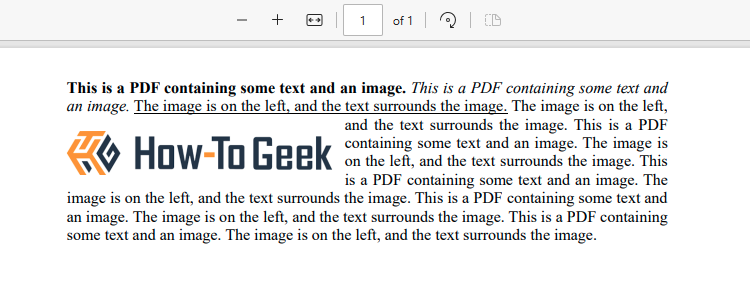
Quando abbiamo riaperto il PDF come documento Microsoft Word, ad eccezione di un ulteriore indicatore di paragrafo alla fine della sesta riga, la formattazione era identica.
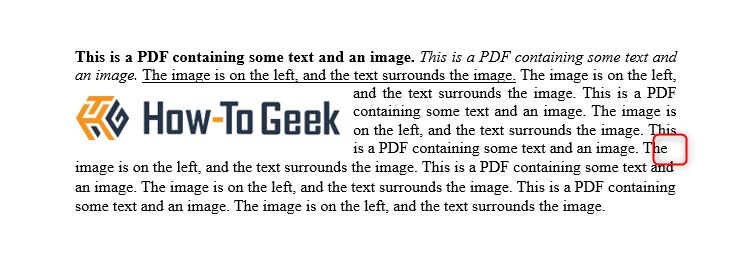
Ma quando l'abbiamo aperto come documento Google, la prima riga era rientrata, l'allineamento a destra dell'immagine era incoerente e all'inizio della settima riga era presente un indicatore di paragrafo aggiuntivo.
Per correttezza , abbiamo anche creato un documento su Google Docs e seguito lo stesso processo. Non sorprende che abbiamo avuto risultati simili. Pertanto, se dovessi aprire un PDF di grandi dimensioni in Google Docs, dovresti apportare molte più modifiche manuali per ripristinare la formattazione originale rispetto a Microsoft Word. I modelli sono ottimi per risparmiare tempo quando sai già che tipo di documento stai creando e sia Microsoft Word che Google Docs offrono un'ampia scelta di tipi diversi. Dove Word eccelle di gran lunga, tuttavia, è l'enorme numero di modelli che ha da offrire all'interno del programma. Su Google Docs sono presenti 55 modelli (a maggio 2024), tutti documenti formali, come curriculum, relazioni e saggi. In tutta onestà nei confronti di Google, hai accesso anche a molti altri, ma devi scaricare un'app per ottenerli. D'altra parte, sia che utilizzi l'app desktop Microsoft 365 o che acceda a Word per il Web, hai accesso immediato a migliaia di modelli, che vanno dai contratti formali ai calendari fino agli inviti floreali. Word dispone anche di un'utile barra di ricerca che ti consente di trovare un modello più rapidamente, una funzionalità che Google Documenti non ha ancora. Ancora meglio, puoi selezionare una tavolozza di colori adatta durante la navigazione nei modelli di Word. Microsoft Word è nota come la sede della stampa unione, semplicemente perché puoi completare il processo in modo nativo tramite l'app desktop. Vale a dire, se vuoi inviare versioni personalizzate di un documento a molte persone, puoi farlo utilizzando semplicemente Microsoft Word (e se hai già i dettagli dei tuoi destinatari su Microsoft Outlook o sul foglio di calcolo di Microsoft Excel, puoi può anche usare Word insieme a quelli). Come puoi vedere nello screenshot qui sotto, dopo aver fatto clic su "Seleziona destinatari" nella scheda Lettere sulla barra multifunzione, puoi creare la mailing list all'interno del tuo documento o utilizzare un elenco da altrove. Puoi anche avviare un passaggio Procedura guidata passo-passo per aiutarti con la fusione della posta se sei alle prime armi: fai semplicemente clic su "Avvia stampa unione" e vedrai la procedura guidata apparire come opzione. Google Docs non è all'altezza in questo senso, poiché è necessario installare un componente aggiuntivo per completare la stessa attività. Certo, non è possibile eseguire la stampa unione su Word per il Web, ma la sua semplicità nell'app desktop è solo uno dei tanti modi in cui il pagamento dell'abbonamento a Microsoft 365 vale ogni centesimo. Anche la possibilità di salvare i documenti finalizzati sull'app desktop e la scelta di opzioni di stampa più specifiche è un ulteriore vantaggio della capacità di fusione della posta di Word. Avere la possibilità di selezionare gli stili nel tuo documento significa che puoi formattare in modo rapido e coerente il testo principale, i titoli e altri elementi all'interno del tuo lavoro e semplifica anche la creazione di un sommario automatico. Se sei una persona a cui piace farlo, hai molto più spazio per far sì che il tuo documento appaia esattamente come desideri su Microsoft Word rispetto a Google Docs. Ecco come appare il menu Stili in Word per il Web e nell'app desktop Microsoft Word: Chiudi Ed ecco come appare su Documenti: Nell'app desktop di Word hai 18 stili preimpostati tra cui scegliere, rispetto ai soli nove di Google Documenti. In Word per il Web hai ancora più scelta quando fai clic su “Visualizza altri stili”. Il problema principale di averne solo nove su Google Documenti è che una volta utilizzati tutti e nove, non è possibile crearne altri. Su Word, invece, puoi crearne quante ne vuoi. Un altro vantaggio derivante dall'utilizzo degli stili su Word, sia che utilizzi l'app desktop o Word per il Web, è che puoi visualizzare le anteprime degli stili prima di effettuare la selezione, ma il menu su Google Docs non offre questo lusso. E il processo su Microsoft Word è molto meno complicato. Word ha un gruppo Stili dedicato nella scheda Home, ma Documenti è un piccolo menu a discesa nascosto che è molto meno navigabile. In Word, applichi gli stili ai paragrafi e quindi modifichi gli stili in una finestra di dialogo e tutti i paragrafi con quel nome di stile verranno aggiornati. In Documenti, devi digitare del testo e quindi abbinare lo stile a ciò che hai digitato, ma non è mai chiaro se quel particolare nome di stile è già utilizzato altrove nel tuo documento. In breve, non è così semplice. Microsoft Word è stato creato per la prima volta nel 1983, mentre Google Docs è arrivato 23 anni dopo, nel 2006, quindi Word ha molti più strumenti e opzioni nei suoi numerosi menu. Alcune persone dicono che Word ha troppe opzioni, il che può causare ritardi nell'elaborazione o rendere difficile trovare rapidamente gli strumenti necessari. Ma non c'è dubbio che Word sia un processore molto più potente e se hai bisogno di creare o modificare documenti quotidianamente, come faccio io, la vasta gamma di opportunità di Word lo rende di gran lunga il scelta migliore tra le due. Ora che sai che Word è la scelta migliore, utilizza il potente software per creare i tuoi documenti professionali per la scuola o il lavoro. 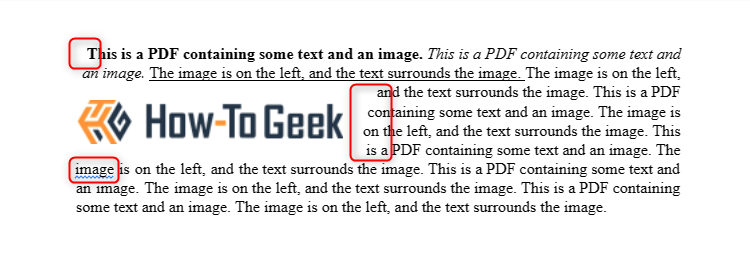
3. Accedi a più modelli
4. Stampa unione semplice
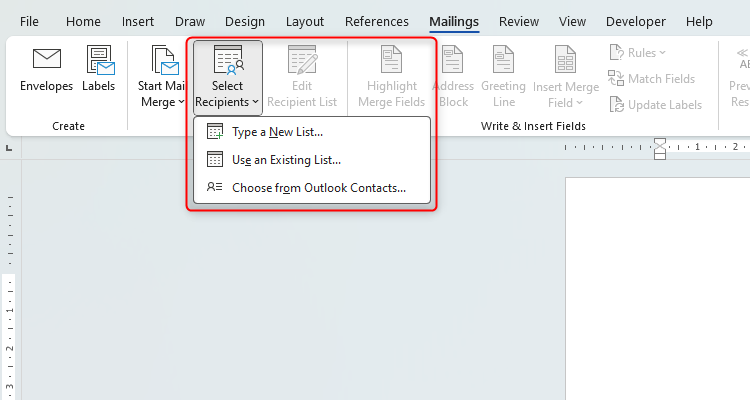
5. Altre opzioni per gli stili

6. Altri strumenti e opzioni
Leave a Reply
You must be logged in to post a comment.